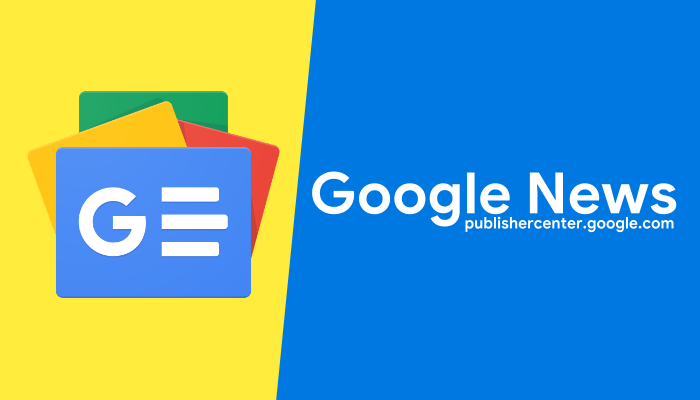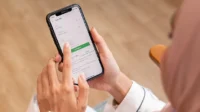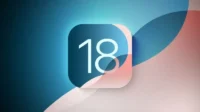Cara memblokir iklan di Android tanpa aplikasi tambahan – Bosan dengan iklan yang mengganggu saat browsing di Android? Tenang, ada beberapa cara untuk memblokir iklan tanpa harus mengunduh aplikasi tambahan! Dari mengatur pengaturan browser hingga memanfaatkan fitur bawaan Android, kamu bisa menikmati pengalaman browsing yang lebih lancar dan bebas iklan.
Artikel ini akan membahas berbagai teknik yang dapat kamu gunakan untuk memblokir iklan di Android tanpa mengandalkan aplikasi pihak ketiga. Siap-siap untuk menjelajahi dunia digital yang bebas iklan!
Cara Memblokir Iklan di Android Tanpa Aplikasi Tambahan
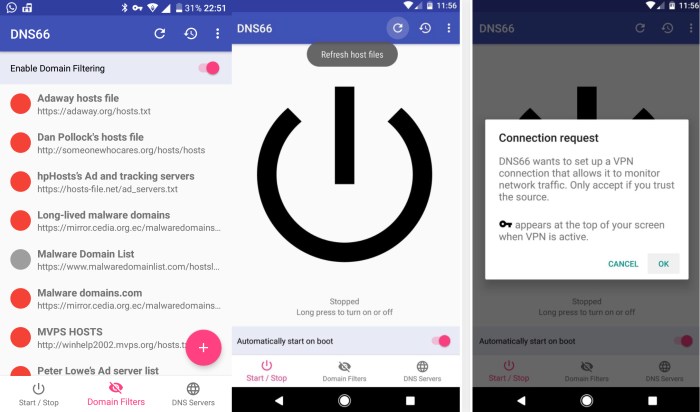
Bosan dengan iklan yang muncul di mana-mana di Android? Tenang, kamu bisa memblokirnya tanpa perlu menginstal aplikasi tambahan. Ada beberapa cara yang bisa kamu coba, mulai dari pengaturan dasar hingga memanfaatkan fitur browser yang tersembunyi. Yuk, simak tips berikut!
Mengaktifkan Mode Hemat Data
Mode hemat data di Android dirancang untuk menghemat penggunaan data seluler, tetapi juga bisa berfungsi untuk memblokir iklan. Saat mode hemat data aktif, beberapa aplikasi mungkin dibatasi dalam mengakses data, termasuk pemuatan iklan. Berikut langkah-langkah mengaktifkan mode hemat data:
- Buka menu Pengaturandi perangkat Android kamu.
- Pilih Jaringan & internet.
- Pilih Penggunaan data.
- Aktifkan Mode hemat data.
Menonaktifkan Sinkronisasi Data Latar Belakang dan Notifikasi
Beberapa aplikasi sering menampilkan iklan bahkan saat kamu tidak menggunakannya. Untuk mengurangi pemuatan iklan, kamu bisa menonaktifkan sinkronisasi data latar belakang dan notifikasi dari aplikasi yang sering menampilkan iklan.
- Buka menu Pengaturandi perangkat Android kamu.
- Pilih Aplikasi & notifikasi.
- Pilih aplikasi yang ingin kamu atur.
- Nonaktifkan Sinkronisasi data latar belakangdan Notifikasi.
Mengelola Izin Aplikasi
Aplikasi membutuhkan izin tertentu untuk dapat berfungsi dengan baik. Salah satu izin yang penting adalah akses internet. Dengan mengelola izin aplikasi, kamu bisa membatasi akses internet aplikasi yang sering menampilkan iklan.
Bosan dengan iklan yang mengganggu saat browsing di Android? Tenang, kamu bisa memblokirnya tanpa aplikasi tambahan! Caranya mudah, cukup aktifkan fitur ‘Blokir Iklan’ di pengaturan browser kamu. Sambil ngobrolin iklan, kamu juga bisa cek Aplikasi Android untuk meningkatkan produktivitas kerja supaya lebih fokus saat bekerja.
Nah, setelah iklan diblokir dan produktivitas meningkat, kamu bisa bebas menjelajahi dunia digital tanpa gangguan! 😎
- Buka menu Pengaturandi perangkat Android kamu.
- Pilih Aplikasi & notifikasi.
- Pilih aplikasi yang ingin kamu atur.
- Pilih Izin.
- Nonaktifkan izin Akses internetuntuk aplikasi yang sering menampilkan iklan.
Membandingkan Fitur Pemblokiran Iklan di Browser Bawaan
Browser bawaan di Android juga memiliki fitur pemblokiran iklan yang berbeda-beda. Berikut tabel perbandingan fitur pemblokiran iklan di beberapa browser bawaan Android:
| Browser | Fitur Pemblokiran Iklan |
|---|---|
| Chrome | AdBlock Plus, uBlock Origin |
| Firefox | Firefox Adblock Plus, uBlock Origin |
| Samsung Internet | Adblock Plus, uBlock Origin, Samsung AdBlock |
Memanfaatkan Fitur “Do Not Track” di Browser
Fitur “Do Not Track” di browser merupakan sinyal yang dikirimkan ke situs web untuk meminta mereka agar tidak melacak aktivitas browsing kamu. Meskipun tidak semua situs web menghormati permintaan ini, fitur ini dapat membantu mengurangi pemuatan iklan yang dipersonalisasi.
- Buka browser kamu.
- Buka menu Pengaturan.
- Cari dan aktifkan fitur Do Not Track.
Mengatur Pengaturan Browser untuk Memblokir Iklan
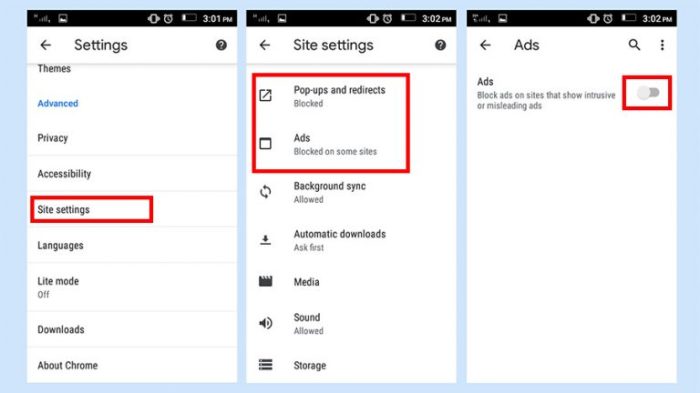
Selain menggunakan aplikasi pemblokir iklan, kamu juga bisa memblokir iklan langsung dari pengaturan browser Android. Browser seperti Chrome dan Firefox memiliki fitur pemblokir iklan bawaan yang dapat diaktifkan dengan mudah. Selain itu, kamu juga dapat menggunakan add-on atau ekstensi pemblokir iklan untuk meningkatkan kemampuan memblokir iklan.
Mengaktifkan Pemblokir Iklan Bawaan
Beberapa browser Android, seperti Chrome dan Firefox, memiliki fitur pemblokir iklan bawaan yang dapat diaktifkan dengan mudah. Berikut adalah langkah-langkahnya:
- Buka browser Chrome atau Firefox di perangkat Android Anda.
- Ketuk ikon tiga titik vertikal di sudut kanan atas layar.
- Pilih “Pengaturan”.
- Gulir ke bawah dan ketuk “Privasi dan keamanan”.
- Aktifkan “Blokir iklan”.
Dengan mengaktifkan fitur ini, browser akan secara otomatis memblokir iklan yang muncul di situs web yang Anda kunjungi.
Menggunakan Add-on atau Ekstensi Pemblokir Iklan
Jika fitur pemblokir iklan bawaan tidak cukup efektif, kamu dapat menggunakan add-on atau ekstensi pemblokir iklan yang tersedia di browser Android. Add-on dan ekstensi ini dapat memblokir berbagai jenis iklan, termasuk iklan pop-up, video, dan banner.
Daftar Ekstensi Pemblokir Iklan Populer di Browser Android
| Nama Ekstensi | Fitur |
|---|---|
| uBlock Origin | Memblokir iklan, pelacak, dan skrip berbahaya. |
| Adblock Plus | Memblokir iklan dan pelacak, serta mendukung daftar filter yang dapat disesuaikan. |
| Ghostery | Memblokir pelacak dan iklan, serta menampilkan informasi tentang pelacak yang diblokir. |
Mengelola Pengaturan Privasi untuk Memblokir Iklan
Selain menggunakan pemblokir iklan, kamu juga dapat mengelola pengaturan privasi di browser untuk memblokir iklan yang bersifat pelacakan. Berikut adalah beberapa pengaturan yang dapat Anda ubah:
- Blokir Cookie Pihak Ketiga:Cookie pihak ketiga digunakan oleh situs web untuk melacak aktivitas browsing Anda. Memblokir cookie pihak ketiga dapat mengurangi jumlah iklan yang Anda lihat.
- Aktifkan Mode Penjelajahan Pribadi:Mode penjelajahan pribadi mencegah browser menyimpan riwayat browsing dan cookie, sehingga dapat mengurangi jumlah iklan yang ditargetkan.
- Aktifkan Do Not Track:Do Not Track adalah fitur yang memberi tahu situs web bahwa Anda tidak ingin dilacak. Namun, tidak semua situs web mendukung fitur ini.
Contoh Pengaturan Browser yang Efektif
Berikut adalah contoh pengaturan browser yang efektif untuk memblokir iklan tanpa mengorbankan pengalaman browsing:
- Aktifkan pemblokir iklan bawaan di browser.
- Instal ekstensi pemblokir iklan seperti uBlock Origin atau Adblock Plus.
- Blokir cookie pihak ketiga.
- Aktifkan Do Not Track.
Dengan menerapkan pengaturan ini, kamu dapat memblokir iklan secara efektif dan meningkatkan pengalaman browsing.
Menggunakan Fitur Bawaan Android untuk Memblokir Iklan
Selain menggunakan aplikasi pemblokir iklan pihak ketiga, Android juga menawarkan beberapa fitur bawaan yang dapat membantu Anda mengurangi gangguan iklan. Fitur-fitur ini mungkin tidak memblokir semua iklan, tetapi dapat efektif dalam situasi tertentu. Berikut adalah beberapa fitur bawaan Android yang dapat Anda manfaatkan:
Mode Pesawat untuk Menghilangkan Iklan Saat Terhubung ke Wi-Fi
Mode Pesawat dapat digunakan untuk memblokir iklan saat terhubung ke Wi-Fi, terutama jika iklan muncul karena koneksi internet. Saat mengaktifkan Mode Pesawat, perangkat Anda akan terputus dari jaringan seluler dan Wi-Fi. Ini akan menghentikan pemuatan halaman web dan aplikasi, termasuk iklan.
Meskipun tidak sepenuhnya memblokir iklan, metode ini efektif untuk menghentikan pemuatan iklan saat Anda tidak membutuhkan akses internet.
Berikut langkah-langkah mengaktifkan Mode Pesawat:
- Buka pengaturan perangkat Android Anda.
- Cari dan ketuk “Mode Pesawat” atau “Airplane Mode”.
- Geser tombol “Mode Pesawat” ke posisi aktif.
Setelah Mode Pesawat diaktifkan, Anda dapat terhubung ke Wi-Fi untuk mengakses internet tanpa iklan. Setelah selesai, nonaktifkan Mode Pesawat untuk kembali terhubung ke jaringan seluler dan Wi-Fi.
Mode Offline untuk Mengurangi Iklan di Aplikasi Tertentu
Beberapa aplikasi menawarkan fitur “Mode Offline” atau “Offline Mode” yang memungkinkan Anda menggunakan aplikasi tanpa terhubung ke internet. Fitur ini sangat berguna untuk mengurangi iklan, terutama jika aplikasi tersebut menampilkan iklan berbasis internet. Saat mengaktifkan Mode Offline, aplikasi tidak akan dapat mengakses internet, sehingga iklan tidak akan dimuat.
Berikut contoh langkah-langkah mengaktifkan Mode Offline di beberapa aplikasi:
- YouTube:Buka aplikasi YouTube, ketuk ikon profil Anda di kanan atas, lalu pilih “Pengaturan”. Ketuk “Umum” dan aktifkan “Mode Offline”.
- Spotify:Buka aplikasi Spotify, ketuk ikon pengaturan di kanan atas, lalu pilih “Pengaturan Pemutaran”. Aktifkan “Mode Offline” untuk mengunduh musik dan mendengarkan tanpa iklan.
- Netflix:Aplikasi Netflix secara default sudah dalam mode offline. Anda dapat mengunduh konten untuk menonton tanpa iklan saat tidak terhubung ke internet.
Perhatikan bahwa fitur Mode Offline mungkin tidak tersedia di semua aplikasi. Jika aplikasi tertentu tidak memiliki fitur Mode Offline, Anda dapat mencoba menggunakan aplikasi alternatif yang menawarkan fitur ini.
Bosan dengan iklan yang mengganggu saat browsing di Android? Tenang, kamu bisa memblokirnya tanpa perlu aplikasi tambahan! Salah satu caranya adalah dengan memanfaatkan fitur built-in browser kamu. Nah, selain memblokir iklan, kamu juga bisa lho memaksimalkan penggunaan RAM di Android, sehingga perangkat kamu tetap lancar jaya.
Cara memaksimalkan penggunaan RAM di Android ini bisa kamu pelajari dan aplikasikan untuk pengalaman browsing yang lebih nyaman. Dengan RAM yang terkelola dengan baik, kamu bisa menikmati browsing tanpa iklan yang mengganggu dan perangkat yang tetap responsif.
Fitur “Jangan Ganggu” untuk Memblokir Notifikasi Iklan
Fitur “Jangan Ganggu” atau “Do Not Disturb” di Android dapat membantu memblokir notifikasi iklan yang mengganggu. Fitur ini memungkinkan Anda untuk mengatur waktu atau kondisi tertentu di mana notifikasi dari aplikasi tertentu akan diblokir. Anda dapat mengatur fitur ini untuk memblokir notifikasi iklan dari aplikasi tertentu atau dari semua aplikasi.
Berikut langkah-langkah mengaktifkan “Jangan Ganggu”:
- Buka pengaturan perangkat Android Anda.
- Cari dan ketuk “Jangan Ganggu” atau “Do Not Disturb”.
- Atur waktu atau kondisi tertentu untuk mengaktifkan “Jangan Ganggu”.
- Anda dapat memilih untuk memblokir semua notifikasi atau hanya notifikasi dari aplikasi tertentu.
Dengan mengaktifkan “Jangan Ganggu”, Anda dapat menghindari notifikasi iklan yang mengganggu, terutama saat Anda sedang fokus bekerja atau beristirahat.
Fitur Bawaan Android untuk Memblokir Iklan
| Fitur | Penjelasan |
|---|---|
| Mode Pesawat | Memblokir semua koneksi internet, termasuk iklan, saat diaktifkan. |
| Mode Offline | Mengurangi iklan dalam aplikasi tertentu dengan menghentikan akses internet. |
| Jangan Ganggu | Memblokir notifikasi iklan dari aplikasi tertentu atau semua aplikasi. |
| Pengaturan Aplikasi | Beberapa aplikasi memungkinkan Anda untuk menonaktifkan iklan di pengaturan aplikasi. |
Contoh Skenario Penggunaan Fitur Bawaan Android
Misalnya, saat Anda berada di kereta api dan ingin menonton video di YouTube tanpa gangguan iklan, Anda dapat mengaktifkan Mode Pesawat. Anda dapat mengunduh video YouTube terlebih dahulu atau menggunakan fitur Mode Offline di aplikasi YouTube. Dengan mengaktifkan Mode Pesawat, Anda dapat menikmati video tanpa iklan selama perjalanan.
Saat Anda sedang bekerja dan ingin fokus tanpa gangguan notifikasi iklan, Anda dapat mengaktifkan fitur “Jangan Ganggu”. Fitur ini akan memblokir semua notifikasi, termasuk notifikasi iklan, selama waktu yang Anda tentukan. Anda dapat mengatur fitur ini untuk memblokir notifikasi dari aplikasi tertentu atau dari semua aplikasi.
Tips Tambahan untuk Memblokir Iklan
Selain menggunakan pengaturan bawaan Android, kamu bisa memanfaatkan beberapa tips tambahan untuk memblokir iklan yang lebih efektif. Berikut adalah beberapa strategi yang bisa kamu coba:
Pilih Aplikasi yang Bebas Iklan, Cara memblokir iklan di Android tanpa aplikasi tambahan
Salah satu cara termudah untuk menghindari iklan adalah dengan memilih aplikasi yang tidak menampilkan iklan sama sekali. Banyak pengembang menawarkan versi aplikasi premium yang bebas iklan, yang bisa kamu beli melalui pembelian dalam aplikasi atau dengan berlangganan. Saat memilih aplikasi, perhatikan dengan cermat deskripsi aplikasi dan ulasan pengguna untuk memastikan bahwa aplikasi tersebut tidak menampilkan iklan yang mengganggu.
Bosan dibombardir iklan di Android? Tenang, kamu bisa memblokirnya tanpa aplikasi tambahan! Cukup aktifkan fitur ‘Blokir Iklan’ di pengaturan browser kamu. Tapi, hati-hati ya, sama seperti kamu harus jeli membedakan obat herbal asli dan yang dicampur kimia, Ciri-Ciri Obat Herbal berbahan Kimia , kamu juga perlu berhati-hati memilih situs yang terpercaya saat mencari informasi tentang memblokir iklan.
Setelah itu, nikmati deh pengalaman browsing yang bebas gangguan!
Gunakan VPN untuk Memblokir Iklan
VPN (Virtual Private Network) bekerja dengan mengarahkan lalu lintas internet kamu melalui server yang aman di lokasi lain. Beberapa layanan VPN menawarkan fitur pemblokiran iklan bawaan yang dapat memblokir iklan dari server tertentu. VPN juga dapat membantu melindungi privasi kamu dan mengamankan koneksi internet kamu saat kamu terhubung ke jaringan Wi-Fi publik.
Manfaatkan DNS yang Khusus untuk Memblokir Iklan
DNS (Domain Name System) adalah sistem yang menerjemahkan nama domain (seperti google.com) menjadi alamat IP. Beberapa penyedia DNS menawarkan layanan khusus yang memblokir iklan. Misalnya, kamu dapat menggunakan DNS seperti AdGuard DNS atau NextDNS untuk memblokir iklan di perangkat Android kamu.
Untuk menggunakan DNS khusus, kamu perlu mengubah pengaturan DNS di perangkat Android kamu.
Gunakan Aplikasi Pengelola Data untuk Memblokir Akses Internet
Aplikasi pengelola data seperti NetGuard atau NoRoot Firewall memungkinkan kamu untuk mengontrol aplikasi mana yang dapat mengakses internet. Dengan aplikasi ini, kamu dapat memblokir akses internet ke situs web yang menampilkan iklan, sehingga iklan tidak dapat dimuat di perangkat kamu.
Kamu bisa membuat aturan untuk memblokir akses internet ke situs web yang diketahui menampilkan iklan.
Gunakan Aplikasi “Tasker” untuk Membuat Aturan Otomatis
Aplikasi Tasker adalah aplikasi yang memungkinkan kamu untuk membuat aturan otomatis untuk perangkat Android kamu. Kamu dapat menggunakan Tasker untuk membuat aturan yang secara otomatis memblokir iklan saat kamu menggunakan aplikasi tertentu atau saat kamu terhubung ke jaringan Wi-Fi tertentu.
Misalnya, kamu dapat membuat aturan yang memblokir iklan saat kamu menggunakan aplikasi browser web, atau saat kamu terhubung ke jaringan Wi-Fi publik.
Penutup: Cara Memblokir Iklan Di Android Tanpa Aplikasi Tambahan
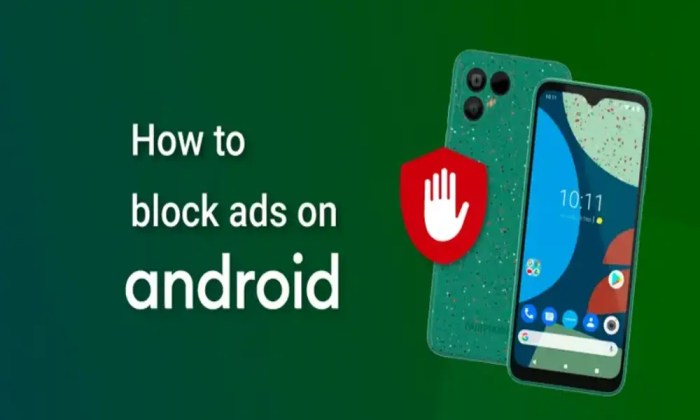
Dengan memanfaatkan fitur bawaan Android dan pengaturan browser, kamu bisa menikmati pengalaman browsing yang lebih bebas iklan tanpa harus mengunduh aplikasi tambahan. Selamat mencoba dan rasakan perbedaannya!
Pertanyaan yang Sering Diajukan
Apakah cara ini aman untuk perangkat Android saya?
Ya, metode yang dijelaskan dalam artikel ini aman dan tidak akan membahayakan perangkat Anda.
Apakah metode ini efektif untuk semua jenis iklan?
Metode ini dapat memblokir sebagian besar iklan, tetapi mungkin tidak efektif untuk semua jenis iklan, terutama iklan yang berasal dari aplikasi.
Apakah saya perlu memiliki koneksi internet yang stabil untuk menggunakan metode ini?
Tidak, sebagian besar metode ini dapat berfungsi tanpa koneksi internet yang stabil.
Dapatkan Artikel Viral dengan Gabung di Google News Kami